Здравствуйте!
Открылся сервис бесплатных чатов - ChatList.RU !!!
Сегодня и завтра утром пройдут конференции в этом чате. Эксперты отвечают на все ваши вопросы с 4-00 до 6-00 утра.
В разделе PhotoShop очередные обновления. Кол-во статей перевалило за 30-ток :).
|
|
|
Холст и активное окно документа
|
|
|
В каждый момент времени в основном окне программы Photoshop может быть открыто несколько окон документов, но только одно из них будет активным. Если окно документа активно, то его строка заголовка окрашена в цвет, принятый для активных окон в текущей цветовой схеме системы Windows; заголовки неактивных окон становятся серыми.
Холстом называют располагающееся в пределах окна документа поле, размеры и цвет которого определяются параметрами, установленными при создании нового изображения. Это поле подобно чистому листу или натянутому на подрамник холсту, на котором вам предстоит создавать и редактировать изображения. Холст может быть не только белым, но и прозрачным или имеющим текущий фоновый цвет (чтобы узнать, какой цвет в данный момент является фоновым, посмотрите на панель инструментов).
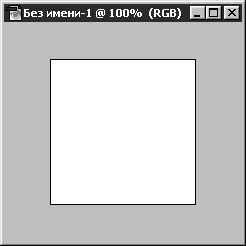
Рис. 1.8. Холст
Установите указатель мыши на правый нижний угол рамки окна документа, щелкните кнопкой мыши и, удерживая ее, перетащите указатель. Окно документа увеличится в размерах, но - обратите внимание - размеры холста не изменятся. После создания документа изменить размеры холста можно единственным способом: выбрав команду меню Изображение - Размер холста (Image - Canvas Size). Эта команда дает возможность задать новые значения высоты и ширины холста, как показано на рис. 1.9. Раздел Расположение (Anchor) окна диалога Размер холста (Canvas Size) позволяет указать направления расширения или сжатия нового холста по отношению к текущему.
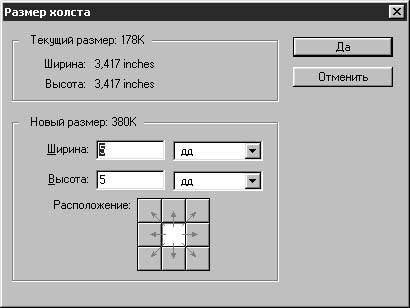
Рис. 1.9. Изменение размера холста
[ к содержанию ]
|
|
|
|
|
|
|
В нижней части окна Photoshop располагается строка состояния, показанная на рис. 1.10 и отображающая служебную информацию (на компьютерах типа Macintosh часть подобной информации отображается в каждом из окон документов). Строка состояния является очень полезным элементом интерфейса программы Photoshop, так как содержит напоминание о назначении выбранного инструмента и о клавишах-модификаторах, которые можно использовать с данным инструментом для доступа к дополнительным возможностям. Кроме того, строка состояния может сообщить вам, какой объем оперативной памяти (пространства на жестком диске) занимает изображение, какова эффективность использования оперативной памяти программой Photoshop, чему равен текущий размер файла подкачки на жестком диске и сколько времени затрачено программой на выполнение последней операции.
ЗАМЕЧАНИЕ Файл подкачки - это реализованная в программе Photoshop версия виртуальной памяти. Наличие файла подкачки означает, что часть жесткого диска используется в качестве аналога оперативной памяти. Тем самым удается загружать в память компьютера изображения, превышающие ее по объему, что обеспечивает возможность их обработки. Если значительная часть загруженного изображения располагается на диске в виде файла подкачки, эффективность работы снижается, поскольку обращение к диску требует гораздо большего времени, чем к оперативной памяти.
Решением проблемы является покупка дополнительной оперативной памяти. Покупайте столько памяти, сколько позволяют ваши возможности и может поддерживать ваш компьютер.
Строку состояния можно настроить на отображение следующей информации (выбор перечисляемых ниже вариантов производится в списке, раскрывающемся при щелчке на кнопке с треугольной стрелкой справа от информационного поля строки состояния):
- Размеры документа (Document Sizes): полезный вариант содержимого информационного поля. Число слева от косой черты обозначает текущий размер файла документа. Правее косой черты отображается число, означающее размер файла, предназначенного для печати документа. Размер файла для печати обычно меньше текущего, за исключением изображений формата JPEG.
- Размеры рабочих дисков (Scratch Sizes): в данном случае числовые значения в информационном поле показывают, сколько свободного места остается на жестком диске, на котором размещен файл подкачки. Если не были внесены изменения, за диск по умолчанию принимается тот, где размещена программа Photoshop.
- Эффективность (Efficency): эту информацию интересно контролировать лишь время от времени. Число в процентах указывает долю объема изображения, загруженную в реальную оперативную память компьютера (оставшаяся часть изображения размещается в виртуальной памяти, то есть на жестком диске).
- Время операции (Timing): сообщает продолжительность выполнения последней операции над изображением, если таковая вас интересует.
[ к содержанию ]
|
|
|
|
|
|
|
Программа Photoshop обладает одной замечательной особенностью, позволяющей выбирать параметры и выполнять различные операции, не обращаясь к массе меню и диалоговых окон. Такой особенностью является использование в интерфейсе программы палитр (palettes), наличие или отсутствие которых на экране определяется, в свою очередь, выбором соответствующей команды меню Окно (Window). Существуют палитры с наборами параметров для всех инструментов Photoshop, палитры для работы с цветом, для выбора готовых цветовых образцов по каталогу и так далее, а также, как и в интересующем нас случае, для предоставления справочной информации о файле и точного размещения указателя в пределах активного окна документа. Палитры инструментов мы рассмотрим чуть позже.
Выберите команду меню Окно - Показать Инфо (Window - Show Info), чтобы отобразить на экране информационную палитру Инфо (Info), показанную на рис. 1.11. Давайте немного поупражняемся с этой палитрой и посмотрим, на что она годится.
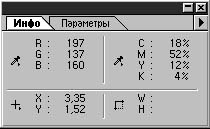
Рис. 1.11. Палитра Инфо (Info)
Для начала откройте файл 01file01.jpg, находящийся на сопроводительном компакт-диске. Переместите указатель мыши по изображению и проследите за изменениями значений параметров в окне палитры Инфо (Info).
Два верхних раздела палитры отображают информацию о цвете пикселей изображения. Если щелкнуть на треугольной стрелке рядом со значком пипетки, появится меню, в котором можно выбрать цветовой режим. Пока что нас вполне устроят установленные по умолчанию RGB и CMYK.
В режиме RGB для отображения любого оттенка используются комбинации красного, зеленого и синего цветов. В режиме CMYK для тех же целей используются сочетания бирюзового, пурпурного, желтого и черного. Таким образом, числа, отображающиеся в палитре Инфо (Info) правее букв RGB, обозначают величины интенсивностей, а правее букв CMYK - относительные (в процентах от максимально допустимого) значения интенсивностей составляющих цвета пикселя, над которым располагается в данный момент указатель мыши.
Раздел палитры Инфо (Info), располагающийся в левом нижнем углу, отображает координаты указателя в пределах границ изображения. Начало системы координат изображения (точка X=0, Y=0) совмещается с левым верхним углом холста. При смещении вправо увеличивается горизонтальная координата X. Вертикальная координата, Y, увеличивается при смещении указателя вниз по изображению. Если щелкнуть на маленькой треугольной стрелке, расположенной ниже и правее значка перекрестья, раскроется меню, позволяющее изменить единицы измерения координат с дюймов на пиксели, сантиметры, пункты или пики.
Правая нижняя часть окна палитры отображает информацию о размерах рамки кадрирования или выделения области изображения (см. рис. 1.12). Букве W соответствуют данные о ширине рамки, букве H - о ее высоте; впрочем, подробнее об инструментах выделения областей и кадрирования нам предстоит поговорить на следующем уроке.
Пока что достаточно иметь в виду, что палитра Инфо (Info) находится у вас под рукой и всегда готова к использованию. Она может вам очень пригодиться, когда потребуется выполнить точные измерения фрагментов изображения. Кроме того, эта палитра может здорово помочь решению задачи однозначной идентификации цвета.

Рис. 1.12. Вид палитры Инфо (Info) при активном инструменте Рамка (Crop)
[ к содержанию ]
|
|
|
|
|
|
|
"Насколько важен выбор хостинга, и как выбрать хостинг для сайта?"
Сначала давайте разберемся, какие виды хостингов существуют. Вообще
можно придумать много типов хостингов, но мы воспользуемся более
привычным для большинства делением на два типа: платный и бесплатный
хостинг.
Бесплатный хостинг
За бесплатный хостинг вы не платите денег непосредственно, но так как
бесплатного ничего не бывает, то обычно в качестве оплаты вы вынуждены
размещать дополнительную рекламу на своем сайте.
Сразу оговоримся, что бесплатный хостинг для большинства сайтов не
подходит, если этот сайт должен стать "раскрученным". Почему?
Во-первых, дополнительная реклама, далеко не всем окажется кстати,
ведь ее придется как-то приспосабливать к дизайну, да и кому приятно,
если на его проекте деньги зарабатывают, а он сам ничего не получает.
Во-вторых, не всегда бесплатный хостинг оказывается бесплатным,
почитайте подробнее сайт хостера, на нем наверняка встречаются
объявления типа: "привязка домена www.ваше-название.ru к сайту (1-3$ в
месяц), включение "mySQL" (2-4$ в месяц)". Если подсчитать, то дороже
платного получится...
В третьих, это пожалуй самое важное, большинство бесплатных серверов
не могут предоставить действительно качественный хостинг. Ваш сайт
может быть не доступен по несколько часов или даже дней. Естественно
это отрицательно скажется на его посещаемости. А если учесть, что ваш
сайт в любой момент могут закрыть, даже не объяснив причину и
прибавить еще ограничения: не размещать файлы для загрузки (вообще,
или объемом, например, выше 500Кб).
Платный хостинг
Среди платных так же попадаются не совсем качественные хостеры, но
обычно это исключительный случай, особенно если услуги предлагает
серьёзная фирма. Ведь люди платят деньги и хотят получить все на
высшем уровне. И это только на словах они не считают $5-$20, а на
самом деле - все до последней копеечки подсчитывают. Так как услуг
хостинга становится всё больше и больше, то приходится делать выбор. А
для этого надо проанализировать хотя бы пару предлагаемых хостингов.
Давайте посмотрим на примере eServer.ru,
как надо анализировать хостинги.
1. Внешний вид сайта. Вроде бы не так уж и важно, но все же показатель
достаточно веский. И так, заходим на eServer.ru (для наглядности,
чтобы иметь представление о чём речь, вы можете открыть страничку
сайта по этой ссылке). И так,
что мы видим: достаточно приятное оформление и быстрая загрузка сайта.
С виду - неплохой сайт, удобная навигация и очень понятно изложенная информация. Сразу бросается в глаза, что сайтом занимаются явно профессионалы - сходу хочется попробовать их услуги. Тем более, что такая возможность предоставляется всем желающим. Здесь Вам не придется писать в службу поддержки с просьбой открыть Вам тестовый эккаунт, Вам это предложат сами. Да-да, для того, чтобы протестировать работу хостинга достаточно подать заявку на сайте и Вам откроют доступ в течение 10 часов (мне прислали ответ минут через 15). Особенно радует надпись: "Общая загрузка серверов: 2.33%". Это значит, что в данный момент свободно свыше 95% мощностей серверов, или иначе можно сказать, что сервера оборудованы мощным оборудованием. Здесь ребята постарались.
2. Служба поддержки. Обязательно, прежде чем купить хостинг, не
бойтесь написать письмо, спросить, ведь вы будущий
клиент, а клиента должны уважать. Со службой поддержки вам придется
столкнуться и еще не раз, так что лучше проверить ее сразу. Наша
проверка показала, что служба поддержки eServer.ru отвечает оперативно
и достаточно подробно на все вопросы. Ни разу не оставили мое письмо без внимания, подробно, но без лишних слов (точь-в-точь как на сайте :) излагая решение проблемы.
Задайте и вы им вопрос, если
интересует что-либо, все координаты для связи есть в разделе
"контакты".
3. Теперь оценим предлагаемые сервисы и тарифные планы. а) Что предлагают.
Место на диске 50 Мб - 400 Мб
Трафик неограниченный во всех тарифных планах
Поддержка домена включена
Поддомены до неограниченного числа
SSH доступ
FTP аккаунты от 1 до 10
Поддержка DNS
Поддержка Frontpage
Антивирусный пакет
Почтовые ящики от 5 до 500 шт.
Автоответчики неограниченное число
Переадресация почты неограничена
SMTP сервер
PHP 4, PERL 5
C++, Свой CGI-BIN
Скрипты на Shell
Использование SSI
Доступ к LOG-файлам
Паролирование каталогов
Свои Mime Types .htaccess, .htpasswd
Свои страницы ошибок (400-404,500)
Автоперекодировка кириллицы (win/koi/mac/dos)
Статистика сайта
Панель управления
Web-интерфейс почты
Файл-менеджер
MySQL-менеджер
Быстрая смена паролей
Ежедневная архивация данных сайта
Возврат денег в течение 30 дней
Круглосуточная поддержка по телефону и e-mail
Бесплатная установка программного обеспечения
В часть тарифных планов eServer.ru также
включены:
Анонимный FTP
SSH доступ
Поддержка SSL
Возможность создавать свои эхо-конференции
Базы данных MySQL
PERL DBI
JSP (Java server pages)
Запуск программ по расписанию (Crontab)
Кроме того, вы получаете доступ к удобной панели управления, где Вы
можете следить за состоянием вашего сайта, изменять все настройки и
управлять всей работой сайта. Посмотреть демо панели можно прямо на сайте.
Найдутся тарифные планы и для профи, которым нужны большие
возможности. И для тех, кому не хочется переплачивать за лишние для
его сайта сервисы (поддержку SSL протокола, базы данных MySQL и Perl
DBI, поддомены, SSH доступ, эхо-конференции, JSP и прочее).
б) Сколько это стоит. Стоит это от $8 до $28,5 в месяц. При этом
действует система скидок. Т.е. реально это может стоить примерно от
$7,5 в месяц. Кстати, при оплате хостинга на год вперед, с любым
тарифным планом, вы получаете домен в подарок.
4. Удобство оформления заказа и оплаты.
Оформить заказ можно в режиме on-line.
При этом, как уже упоминалось,
ваш аккаунт бесплатно открывается не позднее,
чем через 10 часов после заказа.
Формы оплаты также вполне удобны, например,
можно оплатить через Webmoney.
Вывод. eServer.ru - хостинг
на который стоит обратить внимание.
Андрей Антанюк,
http://svsite.r2.ru
[ к содержанию ]
|
|
|
|
|
|
|
Zona5.al.RU - Всё о Macromedia Flash - уроки, исходники, статьи...
Andrey.nnov.Ru - Алгоритмы, статьи, книги, faq и многое другое.
Портал для веб-мастера - скрипты, раскрутка, хостинг...
Денежная сеть - Только проверенные способы сетевого заработка.
NetNight - ежедневные обзоры программ, аська, warez, crackz
Сюда может попасть любой желающий. Послать заявку...
|
|
|
|
|
|
|
Вы хотите, чтобы ваши статьи были опубликованы
на сервере VNS.ru? Если вы считаете,
что можете написать о дизайне, скриптам, графике и т.п., если Вам есть
что сказать и о чем рассказать, я буду рад сотрудничеству с Вами.
Присылайте свои
предложения и статьи.
Давайте вместе делать общее дело! Присылайте свои соображения, мысли, истории... поделитесь своим опытом.
В качестве гонорара Вы получите показы сети RLE (от 1000 до 10000) плюс N-кол-во
читателей, которые посетят Ваш сайт.
Буду рад сотрудничеству.
|
|
|
|
|
Подпишись на рассылку "Все секреты HTML"
|
|
|
|
|
|
|
|